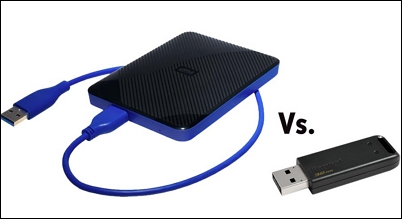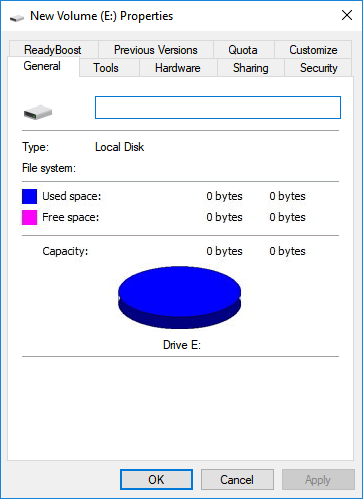페이지 목차
| 해결 방법 | 상세 방법 |
|---|---|
| 방법 1. 잠금 스위치 전환 | 잠금 스위치가 느슨하고 잠금 및 잠금 해제 위치 사이를 쉽게 이동할 경우 손상되었을 가능성이 있습니다...자세히 보기 |
| 방법 2. 쓰기 보호 제거 | 1 단계 : Windows + X 키를 누르고 명령 프롬프트 (관리자)를 선택합니다...자세히 보기 |
| 방법 3. 비밀번호를 사용하지 않고 SD 카드 강제 삭제 | 암호로 보호 된 카드의 암호를 해독하는 마지막 수단은 해당 카드를 공급 업체에 보내는 것입니다...자세히 보기 |
| 메모리 카드에서 데이터 지우기를 복구하는 방법 | SD 카드를 강제로 잠금 해제하면 데이터가 지워질 수 있습니다...자세히 보기 |
메모리 카드는 일반적으로 Android 전화, 디지털 카메라 또는 휴대용 게임 콘솔의 저장 용량을 확장하는 데 사용됩니다. 그러나 때로는 파일을 정상적으로 카드에 넣을 수 없으며 잠겨 있습니다.
메모리 카드는 언제 잠겨 있습니까? 일반적으로 두 가지 상황이 있습니다.
- 1. 메모리 카드의 잠금 스위치가 켜져 있고 쓰기 금지되어 있습니다.
- 2. 메모리 카드를 잠그기 위해 암호를 설정했지만 암호를 잊어 버렸습니다.
메모리 카드 Unlocker 란?
메모리 카드 잠금 해제 프로그램은 SD 카드 자동차 master.exe 또는 메모리 암호 unlocker.apk와 같이 휴대 전화의 앱이나 컴퓨터의 프로그램처럼 들립니다. 잠금 해제기는 높은 수준의 보안을 보장하기 위해 스토리지 드라이브를 암호화하고 암호를 관리하도록 광고됩니다. 암호 잠금 해제기 라기보다는 암호 관리자와 비슷하며 대부분의 경우 상당한 비용을 요구합니다.
일부 온라인 메모리 카드 잠금 해제 소프트웨어조차도 암호를 잠금 해제하고 읽기 / 쓰기 보호를 해제할 수 있으며 비용이 많이 듭니다. 쓰기 금지 또는 암호 분실로 인해 (마이크로) SD 카드가 잠겨있는 경우 여기에서 설명한대로 잠금을 해제하십시오. 알 수 없는 출처에서 메모리 카드 암호 제거기 소프트웨어 라이센스 코드를 찾으려고 시도하지 마십시오. 불법이지만 위험합니다. 특히 카드의 데이터가 손상됩니다.
메모리 카드 잠금 해제 방법
다음으로 메모리 카드 스위치를 확인해야합니다. 일반적으로 SD 카드, SDHC / SDXC 카드, Eye-Fi 카드 및 기타 유형의 카드에는 카드를 "잠금"또는 "쓰기 금지"하는 데 사용되는 작은 플라스틱 슬라이더가 양쪽 가장자리에 있습니다. 잠금 스위치가 켜지면 파일 삭제, 복사, 전송 또는 저장 방법이 금지됩니다. 잠금 스위치가 켜져 있는지 꺼져 있는지 확인하기 위해 처음에는 쉬운 조치를 취해야합니다.
방법 1. 잠금 스위치 전환
내 32GB Sony SD 카드의 예에서 볼 수 있듯이 왼쪽 가장자리에 노란색 스위치가 있고 움직일 수 있습니다. 잠금 스위치가 위로 밀려 있는지 확인하십시오 (잠금 해제 위치).

잠금 스위치가 느슨하고 잠금 및 잠금 해제 위치 사이를 쉽게 이동할 경우 손상되었을 가능성이 있습니다. 메모리 카드를 새 것으로 교체해야합니다.
방법 2. 쓰기 보호 제거
메모리 카드가 잠기는 이유는 전화나 카메라가 디스크가 쓰기 금지되어 있다는 경고를 보내는지 확인하기가 더 쉽습니다 . 컴퓨터에서 attrib cmd 를 수행해야 합니다. 감염된 메모리 카드를 카드 리더기에 삽입하고 컴퓨터에 연결합니다. 단계에 따라 관리자 권한 명령 프롬프트를 열고 보호를 해제합니다.
1 단계 : Windows + X 키를 누르고 명령 프롬프트 (관리자)를 선택합니다.
2 단계 : 다음 명령을 하나씩 입력하고 각 명령 뒤에 Enter 키를 누릅니다.
- diskpart
- list disk
- select disk # (#는 SD 카드의 번호 )
- attributes disk clear readonly
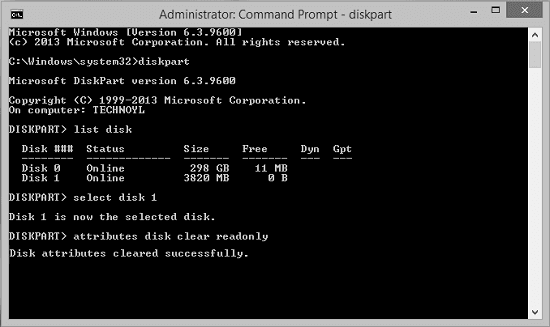
3 단계 : exit를 입력하여 명령 프롬프트를 닫습니다.
방법 3. 비밀번호를 사용하지 않고 SD 카드 강제 삭제
온라인에서 메모리 카드를 잠금 해제하는 가장 권장되는 방법은 Android에 ES 파일 탐색기를 설치하는 것입니다. 하지만이 앱은 정책 위반으로 인해 Play 스토어에서 삭제되었습니다.
메모리 카드의 비밀 단어, 번호 또는 핀을 잊어 버리면 복원하는 데 많은 작업이 필요합니다. 암호로 보호된 카드의 암호를 해독하는 마지막 수단은 해당 카드를 공급 업체에 보내는 것입니다. 카드를 열 수 있는 범용 키가 있을 수 있습니다.
메모리 카드에서 데이터 지우기를 복구하는 방법
SD 카드를 강제로 잠금 해제하면 데이터가 지워질 수 있습니다. 아마도 여기에 소중한 메모리 사진, 비디오 녹화 또는 문서가 많이 있을 것입니다. 손실을 되찾을 수 있는 방법이 있습니까? 예, 타사 SD 카드 복구 프리웨어를 적용하면 됩니다.
EaseUS Data Recovery Wizard Free는 포맷, 파티션 손실 또는 바이러스 감염시 다양한 디스크 저장 장치에서 250 개 이상의 파일 유형을 복구하기 위해 개발되었습니다. 메모리 카드가 잠겨 있으면 카드 자체의 잠금을 해제하는 것은 어려운 일입니다. 전체 SD 카드를 다른 곳에 정기적으로 백업하지 않는 한 데이터가 위험에 처할 가능성이 있습니다. 어쨌든 EaseUS 파일 복구 소프트웨어 를 무료로 설치할 수 있으며 스캔 후 몇 개의 파일이 있는지 확인하십시오. 원하는 것을 찾을 때까지 정식 버전을 구입할 필요가 없습니다 .
1단계. 스캔할 SD 카드를 선택
- Windows PC에 EaseUS 데이터 복구 마법사를 다운로드하여 설치합니다.
- 적절한 방법으로 SanDisk/NIKON/Transcend SD 카드를 컴퓨터에 연결합니다.
- EaseUS SD 카드 복구 소프트웨어를 열고 왼쪽 패널에서 SD 카드 복구를 선택합니다. 연결된 모든 드라이브가 여기에 표시됩니다. SD 카드를 선택하고 "스캔"을 클릭합니다.
2단계. 스캔 결과 확인
3단계. 미리보기 및 복구
-
Yvette는 수년간 IT 블로거로 활동하면서 다양함 경험은 쌓았습니다.EaseUS 팀에 합류한 이후 EaseUS 웹사이트 편집자로 활발하게 활동하고 있습니다.컴퓨터 데이터 복구, 파티션 관리, 데이터 백업 등 다양한 컴퓨터 지식 정보를 독자 분들에게 쉽고 재밌게 공유하고 있습니다.…
-
2020년에 EaseUS에 합류하여, EaseUS 콘텐츠 팀에서 일해 왔습니다. 컴퓨팅 및 기술에 열성적으로 기술 방법 기사를 작성하고 Windows 및 Mac 데이터 복구, 파일/시스템 백업 및 복구, 파티션 관리, iOS/Android 데이터 복구에 대한 기술 솔루션을 공유하고 있습니다.…

20+
년 경험

160+
개 지역

72 Million+
누적 다운로드 수

4.8 +
트러스트파일럿 평점
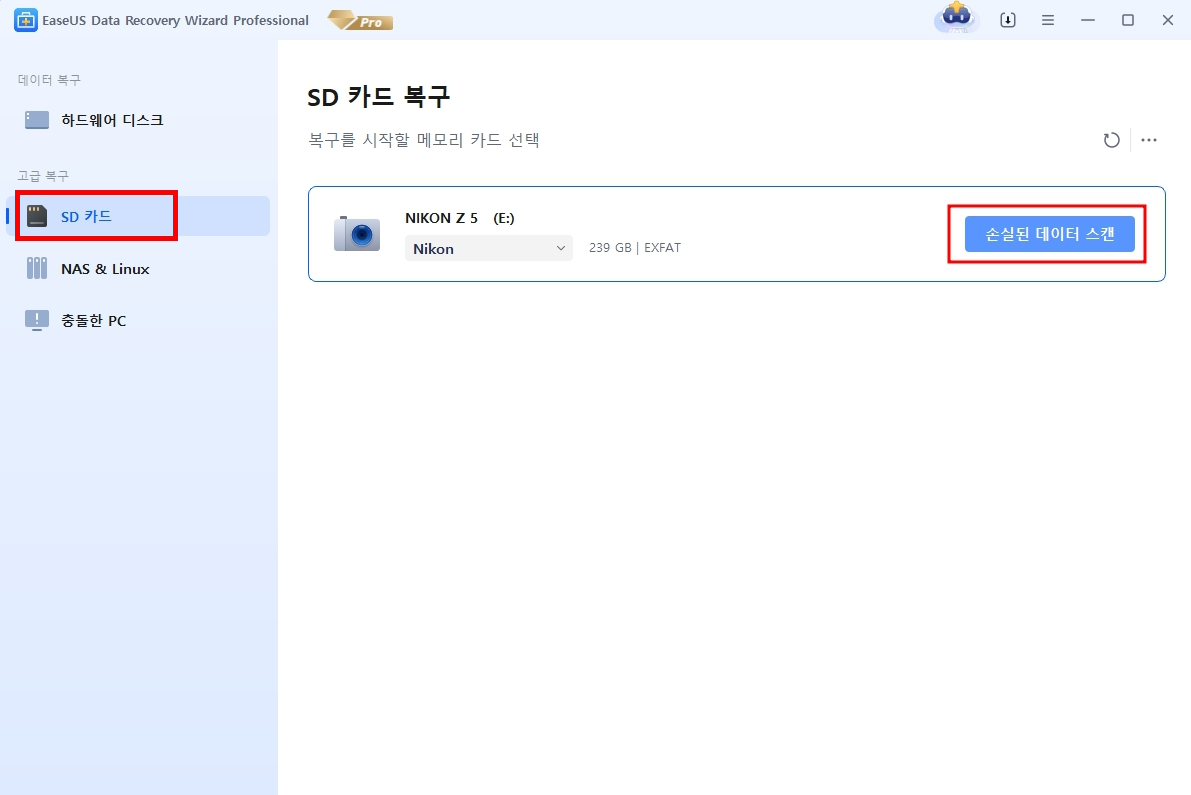
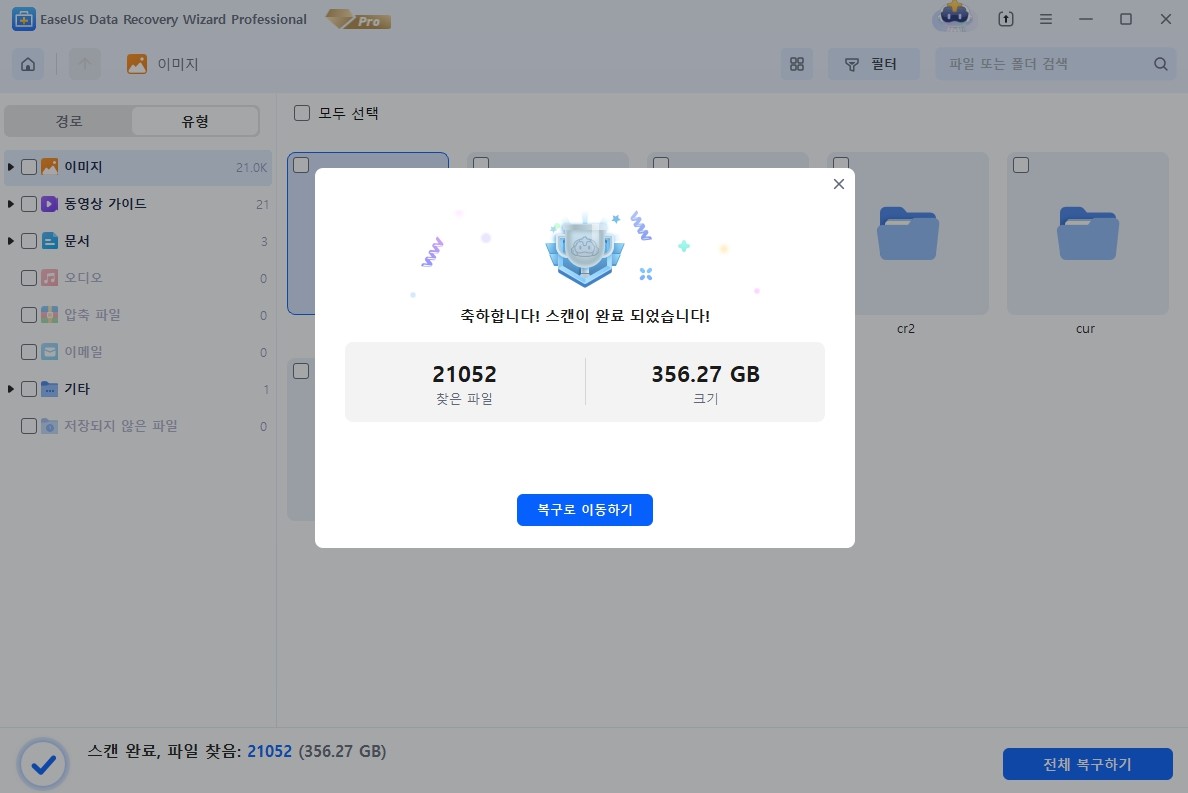
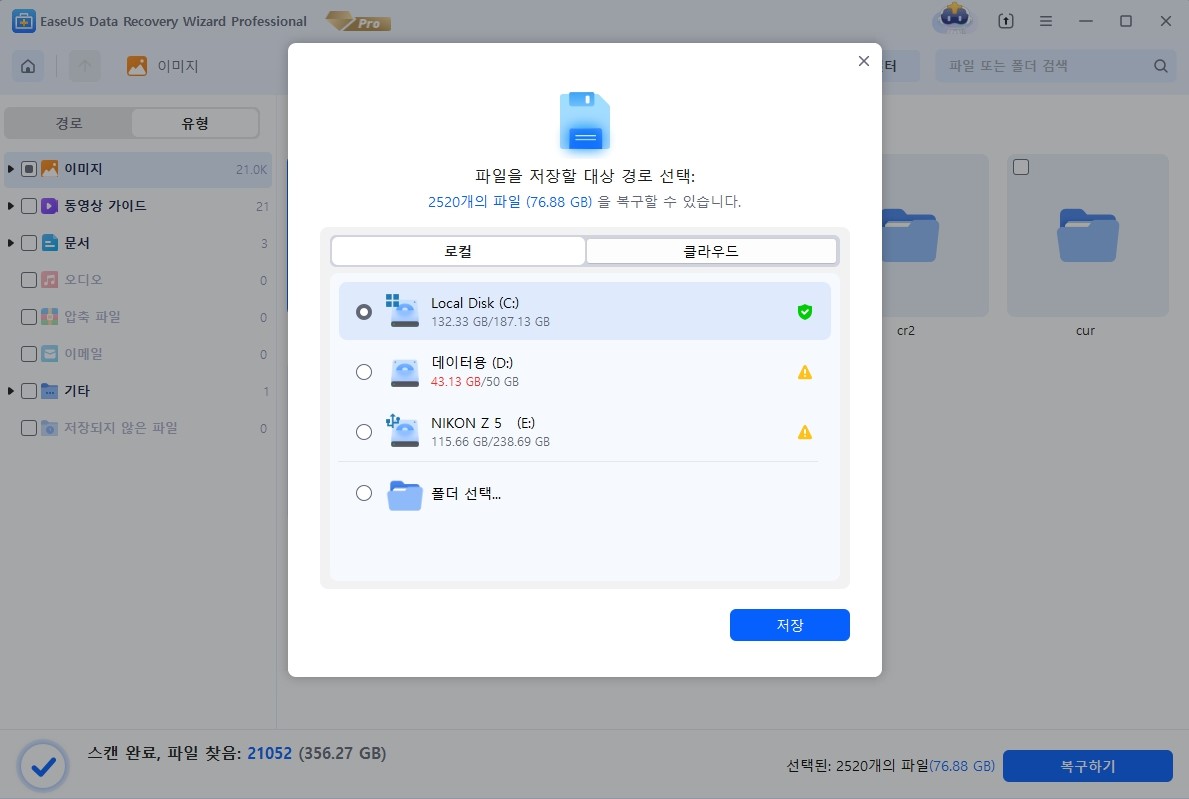

 March 31,2025
March 31,2025